Imam aplikaciju koju koristim svaki dan, ali kad god je otvorim, otvara se novi, prazan dokument, umjesto projekta na kojem sam radio kad sam zatvorio aplikaciju. Da bih otvorio taj projekt, moram prijeći mišem do trake izbornika svog Mac računala, kliknuti na Datoteka> Nedavne stavke ..., i pronađite ga tamo.
Kako bih to riješio, odlučio sam pronaći način za jednostavan pristup posljednjih nekoliko projekata iz ove aplikacije. Što ako ovaj popis nedavnih projekata mogu staviti u Dock svog Mac računala? Ispostavilo se da to možete jednostavno učiniti brzim pretraživanjem Spotlight -a, pametnom mapom i povlačenjem do Dock -a.
Pametne mape na pristaništu
U pitanju je aplikacija Ableton Live, ali to možete učiniti s bilo kojom vrstom aplikacije/datoteke/projekta. Bilo mi je muka da moram otvoriti aplikaciju, a zatim otvoriti projekt na kojem trenutno radim. Nije to velika stvar, ali moj Mac je star i otvaranje dva projekta umjesto jednog može potrajati.
Odgovor leži u pametnim mapama. Ovi mape sadrže rezultate pretraživanja Finder -a
. Kad god izvršite pretraživanje, možete spremiti kriterije pretraživanja kao pametnu mapu. Zatim, sljedeći put kada otvorite tu mapu, pronaći ćete najnovije, ažurirane rezultate tog pretraživanja. To je čudesno - i zaista korisno.Kicker slijedi: Tu mapu možete zadržati na bočnoj traci Finder -a ili je povući na Mac Dock. Čini se kao i svaka druga mapa, samo što sadrži rezultate pretraživanja. Pogledajmo kako to funkcionira.
Korak 1: Izradite pametnu mapu
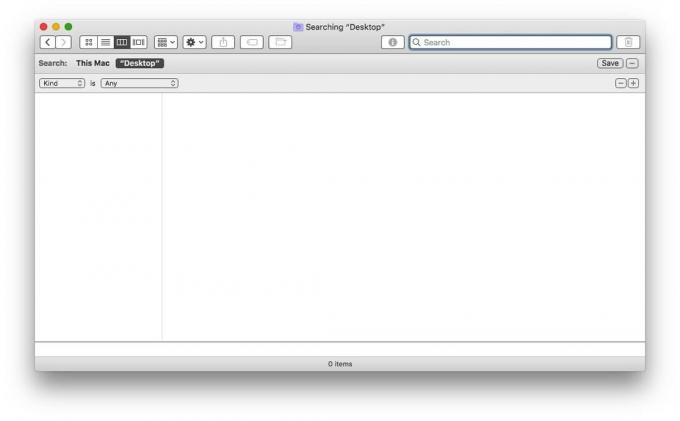
Fotografija: Cult of Mac
Za početak, samo pritisnite .F u bilo kojem prozoru Finder -a i iznad ćete vidjeti prazan prozor za pretraživanje. Ako su svi vaši ciljni projekti/dokumenti u određenoj mapi Finder, počnite tamo kako biste suzili pretraživanje.
Zatim, napravite svoje pretraživanje.

Fotografija: Cult of Mac
Evo, postavio sam Ljubazan do Ostaloi unijeo vrstu datoteke koju želim. U mom slučaju, Ableton Live Set. (Također sam mogao pretraživati ekstenziju datoteke .als.) Zatim sam postavio datum posljednje izmjene tako da prikazuje samo datoteke na kojima sam radio u posljednja dva tjedna.
To je uspjelo, ali budući da će Spotlight pretraživati i unutar podmapa, vraćao je sve automatske sigurnosne kopije koje Ableton radi dok radite. Ove izgledaju otprilike ovako:
nevjerojatan projekt \ [2020-04-15 192815 \]. als
Ekskluzivan
Te se datoteke .als obično čuvaju u zasebnoj mapi sigurnosnih kopija, ali u mojoj spremljenoj pretrazi sve su se pojavile, zatrpavajući rezultate. Vjerojatno se nećete susresti s istim problemom, ali možda biste htjeli izuzeti neke vrste datoteka iz pretraživanja. Primijetio sam da ove sigurnosne kopije imaju uglate zagrade oko datumskog dijela naziva datoteke, pa je moje brzo i prljavo zaobilazno rješenje bilo isključiti sve datoteke s [n njihovim imenom.
Možete isključiti nešto iz pretraživanja, umjesto da ga uključite ⌥-kliknite na + gumb (gumb koji dodaje novu opciju pretraživanja) da biste dobili uvjetni pododsjek. To jest, možete odabrati hoće li pojmovi za pretraživanje u tom odjeljku biti uključeni ili isključeni iz cijelog pretraživanja.
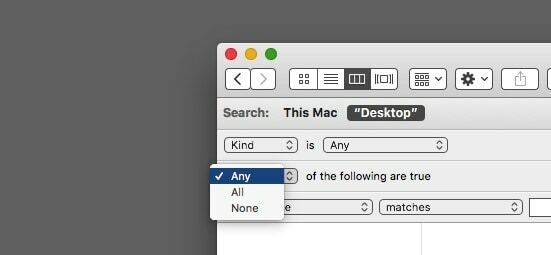
Fotografija: Cult of Mac
Kao što možete zamisliti, stvari mogu postati prilično složene, što olakšava izradu vrlo moćnih prilagođenih pretraživanja.
Rezultati će se ažurirati uživo dok mijenjate pojam za pretraživanje. Kad ste zadovoljni rezultatom, kliknite Uštedjeti, dajte naziv pretraživanju i - ako želite - dodajte ga na bočnu traku Finder -a.
Dodajte svoju pametnu mapu na Mac Dock
Sada, da biste dodali ovu pametnu mapu u Dock, samo je povucite tamo. Prema zadanim postavkama, pametne mape čuvaju se u vašoj mapi ~/Library/Saved Searches. Možete samo desnom tipkom miša kliknuti Pametnu mapu na bočnoj traci programa Finder i odabrati Prikaži u priloženoj mapi da ga otkrije.

Fotografija: Cult of Mac
Nakon što imate mapu na Mac Docku, možete je jednostavno kliknuti. Rezultati pretraživanja će se raspršiti, baš kao i sadržaj obične mape. Također možete prilagoditi redoslijed sortiranja i način na koji se skočni prozor prikazuje-kao hrpa, rešetka ili popis.
Ako samo želite dodati opću mapu Nedavne stavke na pristanište, imamo upute to također. Čak i ako vam ne treba pametna mapa na doku, ipak biste ih trebali provjeriti. Kad god se nađete u potrazi za nečim više od dva puta, samo napravite pametnu mapu.

![Upotrijebite Mac za kopiranje starih DVD -ova i snimanje na disk [Kako]](/f/f4eff6a1425ff5572d04901a6014842c.jpg?width=81&height=81)